Shadow of the Tomb Raider DXGI Hatası Çözümü
Shadow of the Tomb Raider oyuncularının oyunu açarken karşılaştıkları "DXGI Error Device Removed" hatasını bu makalede çözüme ulaştırmaya çalışacağız.

Shadow of the Tomb Raider oyuncularının oyunu çalıştırırken karşılaştıkları "DXGI Error Device Removed" hatasını bu makalede birkaç öneriden bahsederek çözüme ulaştırmaya çalışacağız. Eğer sizde böyle bir sorunla karşılaşıyorsanız aşağıdaki işlemleri gerçekleştirerek sorunun çözümüne ulaşabilirsiniz.
Shadow of the Tomb Raider DXGI Hatası Nedir?
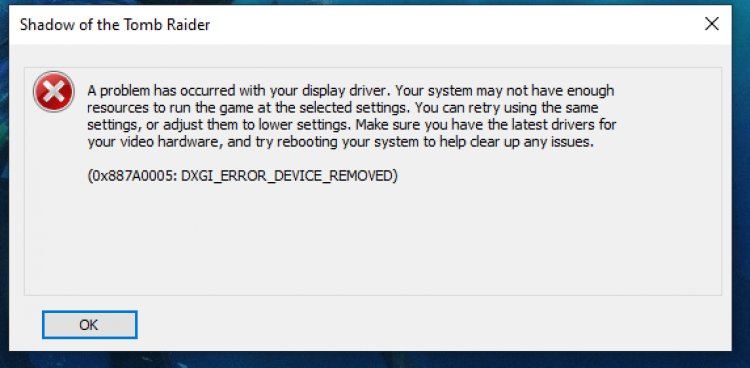
Bu hata kayıt defterinde grafik sürücüsünün okunamamasından kaynaklı veya grafik sürücüsünün güncel olmadığından dolayı böyle bir hatayla karşılaşmaktayız. Grafik kartının güncel olmaması çeşitli hataları beraberinde getirebilir. Bunun için grafik kartımızı güncelleyerek veya kayıt defteri ayarı yaparak sorunun çözümüne ulaşabiliriz. Eğer DirectX kütüphaneniz 12 sürümündeyse böyle bir hatayla karşılaşabiliriz. Bunun nedeni oyun DX11 sürümüyle çalıştığı için DX12 sürümünü gördüğünde böyle bir hata çıktısı karşımıza çıkabilir.
Shadow of the Tomb Raider DXGI Hatası Nasıl Çözülür?
Bu hatayı çözmemiz için sizlere iki öneriden bahsederek çözüme ulaştırmaya çalışacağız.
1-) Kayıt Defterini Düzenleyin
- Başlat arama çubuğuna regedit yazıp açın.
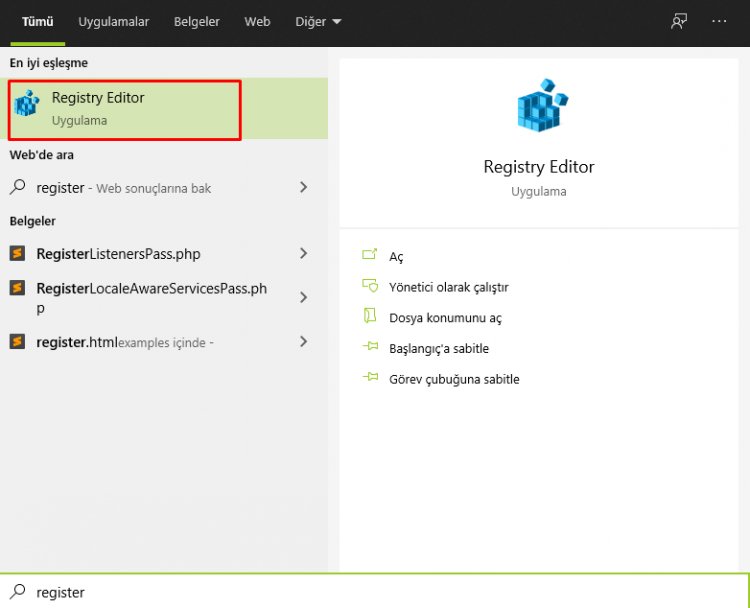
- Açılan ekranda üstte bulunan kutucuğa Bilgisayar\HKEY_LOCAL_MACHINE\SYSTEM\CurrentControlSet\Control\GraphicsDrivers konumunu yapıştırarak enter tuşuna basın.
- Bu işlemden sonra sağ tarafta bulunan kayıt defterleri sıralanacaktır. TdrLevel isimli bir kayıt defteri bulunuyorsa üzerine sağ tık yaparak sil. Eğer yoksa aşağıdaki işleme devam edin.
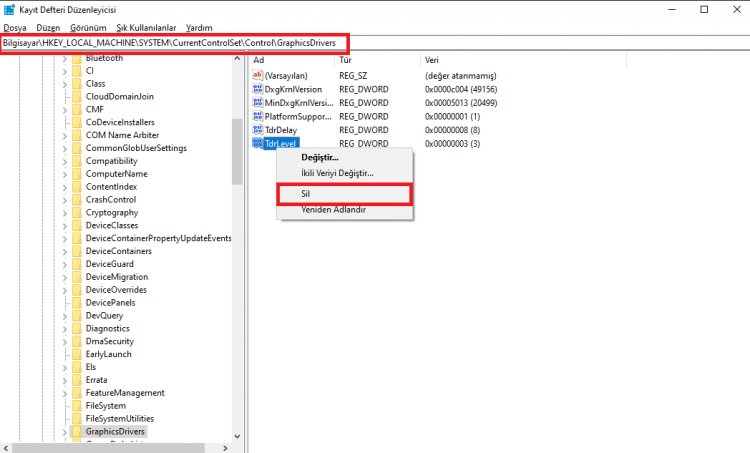
- Ardından boş bir yere sağ tık yaparak yeni yazan seçeneğin üzerine gelip DWORD (32Bit) değeri seçeneğini seçin.
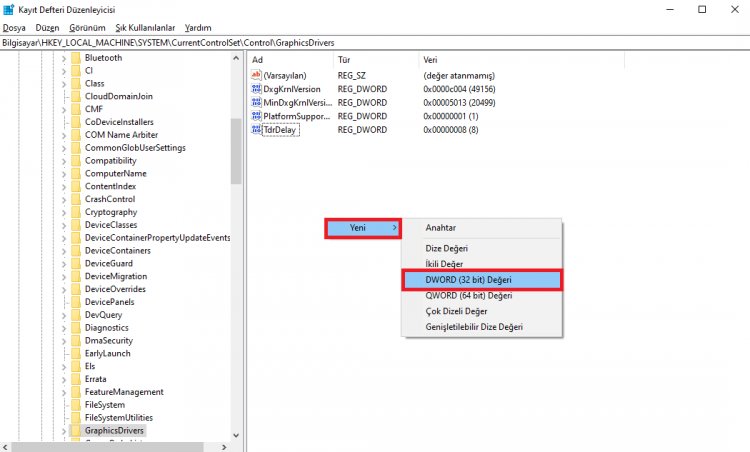
- Yeni oluşturduğumuz kayıt defterinin ismini TdrLevel olarak değiştirin.
- Ardından üzerine çift tıklayarak değer verisine 0 girin. Bu işlemden sonra bilgisayarını yeniden başlatın. Eğer olmazsa değer verisini 3 olarak değiştirip tekrar deneyin.
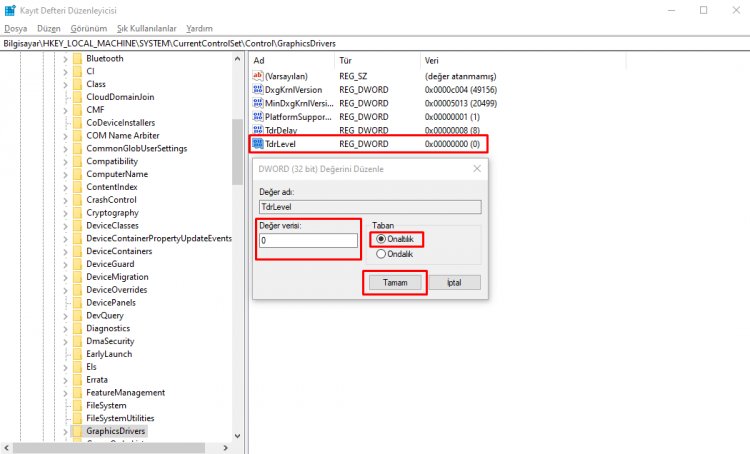
Bu işlem bittikten sonra bilgisayarını yeniden başlatıp oyuna giriş yaparak sorunun devam edip etmediğini kontrol edin.
2-) Ekran Kartını Güncelleyin
Ekran kartının güncel olmaması bu gibi hatayı beraberinde getirebilir. Bunun için ekran kartını güncelleyerek sorunun çözümüne ulaşabiliriz.
Nvidia Ekran Kartına Sahip Kullanıcılar İçin;
- Öncelikle Nvidia firmasının çıkarmış olduğu Geforce Experience programını indirip kurulumunu gerçekleştirmemiz gerekmekte.
- İndirme ve kurulum işlemini gerçekleştirdikten sonra programımızı açarak yukarıda bulunan Sürücüler menüsünü açıyoruz.
- Yukarıda beliren İndir butonuna basarak güncelleştirmemizi indirelim.
- İndirme işlemimiz gerçekleştikten sonra hızlı kurulum butonuna basarak kurulum işlemimizi gerçekleştirelim.
- Bu işlem bittikten sonra bilgisayarınızı yeniden başlatın.
AMD Ekran Kartına Sahip Kullanıcılar İçin;
- AMD firmasının çıkarmış olduğu AMD Radeon Software programını indirip kurulumunu gerçekleştirmemiz gerekmekte.
- İndirme ve kurulum işlemini gerçekleştirdikten sonra programımızı açarak sağda bulunan sürücü ve yazılım menüsünün altında Güncelleştirmeleri Kontrol Et butonuna basarak ekran kartımızın güncel olup olmadığını kontrol ediyoruz.
- Güncelleme işlemini gerçekleştirerek bilgisayarını yeniden başlatabilirsiniz.
Grafik sürücümüzü güncelledikten ve bilgisayarımızı yeniden başlattıktan sonra Shadow of the Tomb Raider oyununu açmayı deneyebiliriz. Eğer sorun devam ediyorsa bir sonraki önerimize geçelim.
Evet arkadaşlar sorunumuzu bu başlık altında çözmüş olduk. Eğer sorununuz devam ediyorsa açtığımız HATA SOR platformumuza girerek karşılaştığınız hataları sorabilirsiniz.
![YouTube Sunucuda Bir Sorun Oluştu [400] Hatası Nasıl Düzeltilir?](https://www.hatauzmani.com/uploads/images/202403/image_380x226_65f1745c66570.jpg)



























